책 스캔하기(SV600)
- ScanSnap에서 [Scan] 또는 [Stop] 버튼을 눌러 전원을 켭니다.
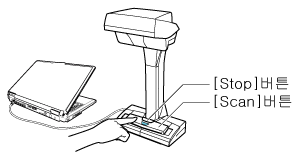
- 전원 LED가 청색으로 점등합니다.
또한, Dock에서 ScanSnap Manager 아이콘이
 에서
에서  으로 변경됩니다.
으로 변경됩니다.
- 전원 LED가 청색으로 점등합니다.
- 배경 패드를 ScanSnap의 앞쪽에 올려 놓습니다.
베경 패드를 올려 놓으면 ScanSnap과 연결됩니다.
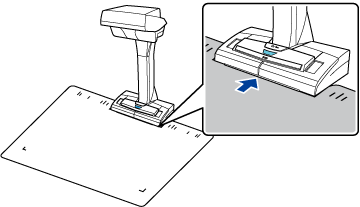
- 책을 ScanSnap의 스캔 영역에 올려 놓고 [Scan] 버튼을 누릅니다.
자세한 내용은 문서를 올려놓는 방법(SV600)를 참조해 주십시오.
힌트ScanSnap의 [Scan] 버튼을 2초 이상 눌러도 페이지 넘김 검출을 사용할 수 있습니다. 페이지 넘김 검출이 사용될 경우 책의 페이지를 넘기면 자동으로 스캔이 시작됩니다.
자세한 내용은 페이지 넘김 검출을 사용하여 책 스캔하기(SV600)를 참조해 주십시오.
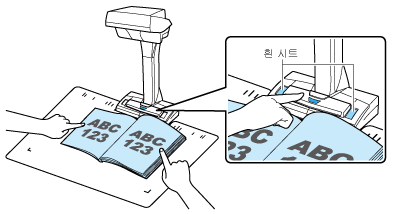
- 책 스캔이 시작됩니다.
중요- 스캔 중에 다음 조작을 실행하지 말아 주십시오. 스캔이 중지됩니다.
- ScanSnap 및 기타 USB 장치를 연결하거나 뽑습니다.
- 사용자를 전환합니다.
- 컴퓨터가 잠자기 모드로 들어가게 합니다.
- 스캔 중에 흰 시트를 물건이나 손으로 덮지 말아 주십시오. 스캔 이미지의 칼라 재현성에 영향을 줍니다.
- ScanSnap 사용 중에 테이블 또는 책상을 흔들거나 스캔 중인 문서를 이동하지 말아 주십시오. 스캔 이미지가 변형되거나 칼라가 흐릿해 질 수 있습니다.
힌트- 키보드의 [control] 키를 누른 채 Dock에서 ScanSnap Manager 아이콘
 을 클릭한 다음, ScanSnap Manager 메뉴에서 [스캔을 선택해도 책 스캔을 시작할 수 있습니다.
을 클릭한 다음, ScanSnap Manager 메뉴에서 [스캔을 선택해도 책 스캔을 시작할 수 있습니다. - 타이머 모드가 사용될 경우 지정된 시간 후 ScanSnap이 자동으로 스캔을 시작합니다. 자세한 내용은 타이머 모드를 사용하여 문서 스캔하기(SV600)를 참조해 주십시오.
- 책을 스캔하는 도중에는 ScanSnap의 전원 LED가 청색으로 깜빡거립니다.
[ScanSnap Manager - 이미지 스캐닝과 파일 저장] 창이 표시됩니다.
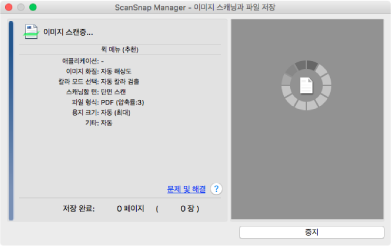
- 책 스캔이 완료되면 [ScanSnap Manager - 이미지 스캐닝과 파일 저장] 창이 스캔 대기 상태를 표시합니다.
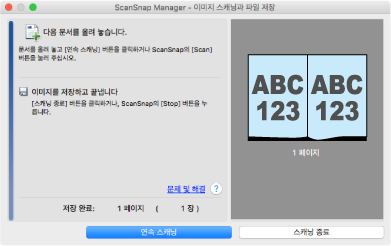 힌트
힌트책 스캔을 계속하려면 스캔할 다음 페이지를 펼친 다음 다음 조작 중 하나를 실행해 주십시오. 책의 연속 스캔이 시작됩니다.
- [ScanSnap Manager - 이미지 스캐닝과 파일 저장] 창에서 [연속 스캐닝] 버튼 클릭하기
- ScanSnap의 [Scan] 버튼을 누르기
- 책 스캔을 완료하려면 [스캐닝 종료] 버튼을 클릭하거나 ScanSnap의 [Stop] 버튼을 눌러 주십시오.
- 스캔 이미지 저장 방법을 선택하는 창이 표시됩니다.
미리보기 영역에서 책의 스캔 이미지가 오려지고 표시됩니다.
- 스캔 이미지 저장 방법을 선택하는 창이 표시됩니다.
- [양면 페이지 펼치기(책/잡지)]를 선택한 다음 [본 이미지를 저장] 버튼을 클릭합니다.
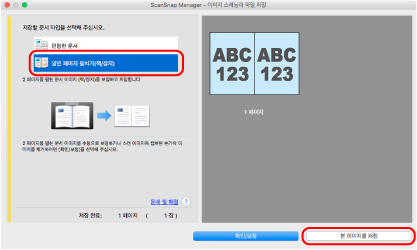 힌트[ScanSnap Manager - 이미지 스캐닝과 파일 저장] 창에서 [확인/보정] 버튼을 클릭하여 스캔 이미지를 보정합니다. 다음 기능을 사용할 수 있습니다.
힌트[ScanSnap Manager - 이미지 스캐닝과 파일 저장] 창에서 [확인/보정] 버튼을 클릭하여 스캔 이미지를 보정합니다. 다음 기능을 사용할 수 있습니다.- 퀵 메뉴가 나타납니다.
- 퀵 메뉴에서 ScanSnap Manager와 연동하는 애플리케이션의 아이콘을 클릭합니다.
[문서 저장]을 선택하면 ScanSnap Home을 사용하여 스캔 이미지를 폴더별로 관리할 수 있습니다.
자세한 내용은 컴퓨터에서 폴더별로 종이 문서 관리하기를 참조해 주십시오.
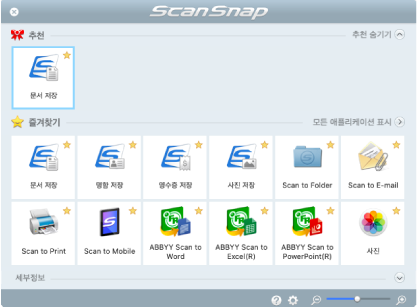
- 선택된 애플리케이션이 시작됩니다. 보다 자세한 내용은 고급 사용 설명서를 참조해 주십시오.
중요- 퀵 메뉴가 표시되면 스캔을 시작할 수 없습니다. 다음 스캔을 시작하기 전 퀵 메뉴에서 항목을 선택하여 처리를 완료하거나 퀵 메뉴를 닫아 주십시오.
- 퀵 메뉴가 표시되는 중에는 다른 애플리케이션을 사용하여 스캔 이미지의 이동, 삭제, 이름을 변경하지 말아 주십시오.
힌트 를 클릭하면 애플리케이션 설명을 표시합니다. 다른 애플리케이션의 아이콘에 마우스 커서를 올려놓으면 애플리케이션의 설명을 표시합니다.
를 클릭하면 애플리케이션 설명을 표시합니다. 다른 애플리케이션의 아이콘에 마우스 커서를 올려놓으면 애플리케이션의 설명을 표시합니다.- 자동으로 연동할 수 있는 애플리케이션이 활성 상태로 ScanSnap Manager와 애플리케이션 간의 연동을 시작하는 동안 스캔을 실행합니다.
보다 자세한 내용은 고급 사용 설명서를 참조해 주십시오.